Як експортувати нотатки в Apple Notes як PDF на будь-якому пристрої

Дізнайтеся, як експортувати нотатки в Apple Notes як PDF на будь-якому пристрої. Це просто та зручно.
Instagram — це програма соціальної мережі, якою сьогодні користується багато людей. Під час використання ви опублікували багато історій. Через 24 години всі ці історії будуть збережені в розділі «Пам’ять» програми. У цьому розділі ми можемо легко переглянути або видалити історії, які ми опублікували в Instagram .
Тому якщо ви хочете видалити історію в Instagram, але не знаєте, що робити? Щоб допомогти всім зробити це швидко та легко, сьогодні Download.vn представить статтю Інструкції щодо видалення історій, опублікованих в Instagram , запрошуючи вас переглянути її.
Інструкції щодо видалення опублікованих Instagram Stories
Крок 1: Для цього ми спочатку відкриємо програму Instagram на нашому телефоні.
Крок 2. На домашній сторінці програми натисніть значок облікового запису в нижньому правому куті екрана.
Крок 3. На сторінці профілю Instagram у верхньому правому куті екрана натисніть значок із трьома рисками.
Крок 4: Потім натисніть Пам’ять.
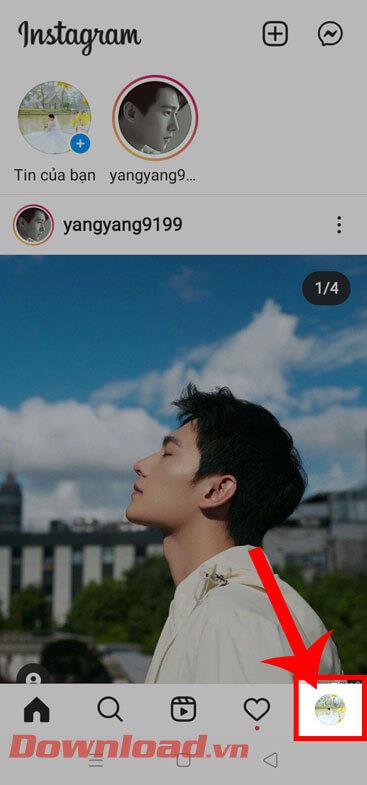

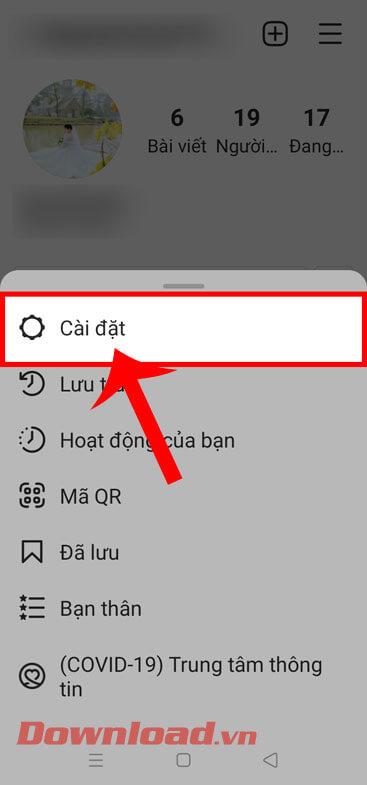
Крок 5. Тепер натисніть «Архів статей» у верхній частині екрана.
Крок 6: Далі натисніть Архів новин.
Крок 7: На екрані з’являться історії, які ви вже публікували раніше, торкніться будь-якої опублікованої історії, яку ви хочете видалити з розділу «Архів».
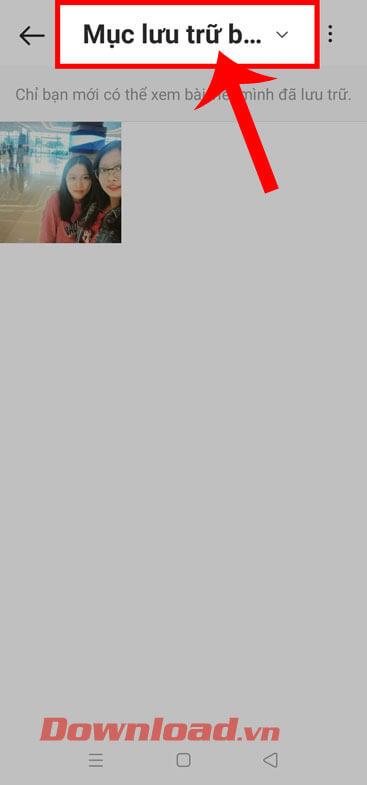
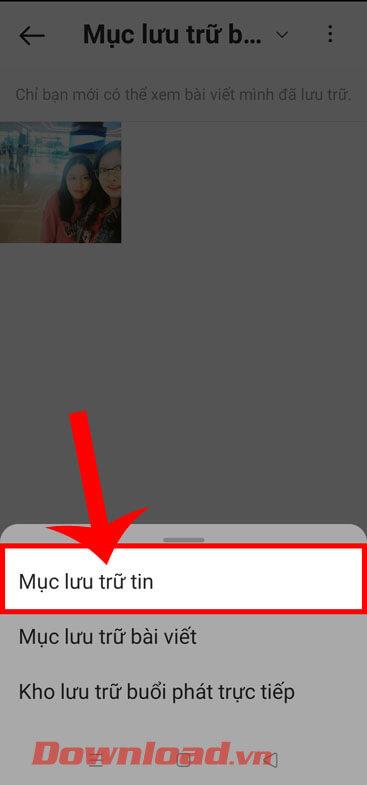
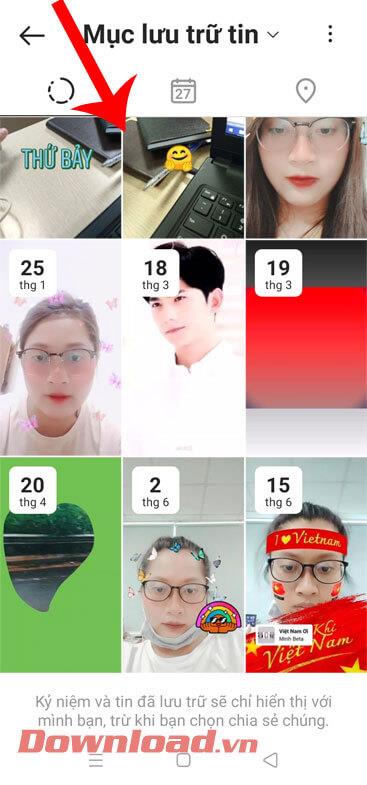
Крок 8. У опублікованій історії натисніть значок із трьома крапками в нижньому правому куті екрана.
Крок 9. Потім натисніть «Видалити» .
Крок 10: У цей час на екрані з’явиться вікно повідомлення « Видалити цю фотографію », натисніть кнопку «Видалити».
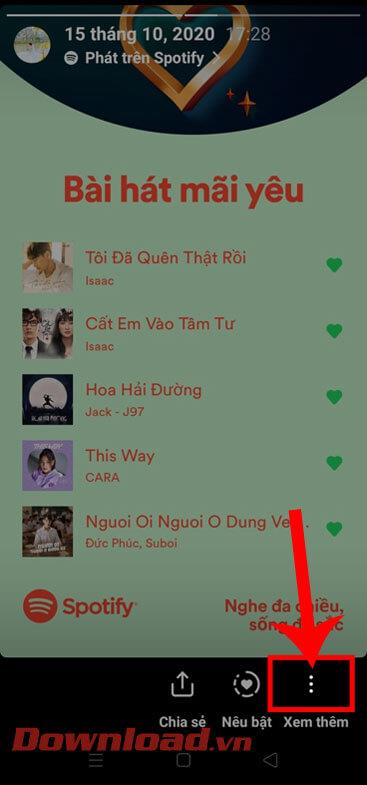
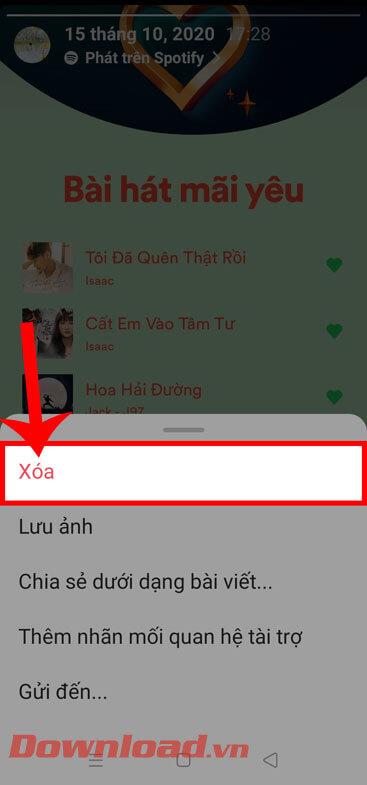
Відеоінструкція з видалення Stories, опублікована в Instagram
Крім того, ви також можете стежити за іншими статтями про поради в Instagram, наприклад:
Бажаю успіхів!
Дізнайтеся, як експортувати нотатки в Apple Notes як PDF на будь-якому пристрої. Це просто та зручно.
Як виправити помилку показу екрана в Google Meet, що робити, якщо ви не ділитеся екраном у Google Meet? Не хвилюйтеся, у вас є багато способів виправити помилку, пов’язану з неможливістю поділитися екраном
Дізнайтеся, як легко налаштувати мобільну точку доступу на ПК з Windows 11, щоб підключати мобільні пристрої до Wi-Fi.
Дізнайтеся, як ефективно використовувати <strong>диспетчер облікових даних</strong> у Windows 11 для керування паролями та обліковими записами.
Якщо ви зіткнулися з помилкою 1726 через помилку віддаленого виклику процедури в команді DISM, спробуйте обійти її, щоб вирішити її та працювати з легкістю.
Дізнайтеся, як увімкнути просторовий звук у Windows 11 за допомогою нашого покрокового посібника. Активуйте 3D-аудіо з легкістю!
Отримання повідомлення про помилку друку у вашій системі Windows 10, тоді дотримуйтеся виправлень, наведених у статті, і налаштуйте свій принтер на правильний шлях…
Ви можете легко повернутися до своїх зустрічей, якщо запишете їх. Ось як записати та відтворити запис Microsoft Teams для наступної зустрічі.
Коли ви відкриваєте файл або клацаєте посилання, ваш пристрій Android вибирає програму за умовчанням, щоб відкрити його. Ви можете скинути стандартні програми на Android за допомогою цього посібника.
ВИПРАВЛЕНО: помилка сертифіката Entitlement.diagnostics.office.com



![[ВИПРАВЛЕНО] Помилка 1726: Помилка виклику віддаленої процедури в Windows 10/8.1/8 [ВИПРАВЛЕНО] Помилка 1726: Помилка виклику віддаленої процедури в Windows 10/8.1/8](https://img2.luckytemplates.com/resources1/images2/image-3227-0408150324569.png)
![Як увімкнути просторовий звук у Windows 11? [3 способи] Як увімкнути просторовий звук у Windows 11? [3 способи]](https://img2.luckytemplates.com/resources1/c42/image-171-1001202747603.png)
![[100% вирішено] Як виправити повідомлення «Помилка друку» у Windows 10? [100% вирішено] Як виправити повідомлення «Помилка друку» у Windows 10?](https://img2.luckytemplates.com/resources1/images2/image-9322-0408150406327.png)


